本指南说明了如何在RedHat,CentOS的 ,Fedora和Debian的 ,Ubuntu的 ,Linux Mint的 ,Xubuntu的系统上安装Teamviewer 9 TeamViewer是一个远程助理,桌面共享和计算机之间传输文件,网络会议和最流行的应用的一个在线会议等。Teamviewer是一个专有应用程序。 但是,它是一个个人使用的免费软件。 TeamViewer是可用于Windows,Linux,Mac OS中 ,Android和iPhone。 Teamviewer使用其内部集成它的应用葡萄酒 。 我们不必装酒的应用程序分开。TeamViewer是不是一个原生Linux应用程序。
近日,TeamViewer 9的最新稳定版本新功能和许多改进释放。 以下是一些新功能TeamViewer 9添加了强调如下:
适用于Windows,Linux和Mac的功能
- 在不同的选项卡中打开多个连接
- 支持LAN唤醒
- 为TeamViewer帐户添加了双因素身份验证
- 支持Windows 8.1和Mac OS X Mavericks
- 保存自定义模块,如QuickSupport,QuickJoin等。
- API集成
- Teamviewer帐户的更强的安全性
- 通过桌面快捷方式快速连接
- 视觉通知
- 在计算机之间复制和粘贴文件和文本
- 启动文件传输到计算机
- 通过桌面快捷方式快速连接
- 更快的视频传输
如何在RedHat,CentOS,Fedora上安装Teamviewer 9
你可以在下载软件包基于RPM的Linux发行版teamviewer_linux.rpm 。
让我们开始安装。 转到您已经下载包的目录,并执行下面的yum命令安装它。 它将安装缺少的依赖项。
# wget http://www.teamviewer.com/download/teamviewer_linux.rpm # yum install teamviewer_linux.rpm
如果您得到缺少公钥的错误,您可以下载公钥,并使用以下命令导入它。
# wget http://www.teamviewer.com/link/?url=354858 # rpm --import TeamViewer_Linux_PubKey.asc
在导入了公钥后,请再次运行“ Yum安装 ”命令来安装Teamviewer RPM。
要启动Teamviewer应用程序,请从终端运行以下命令。
# teamviewer
Teamviewer应用我的Fedora 18系统上运行。
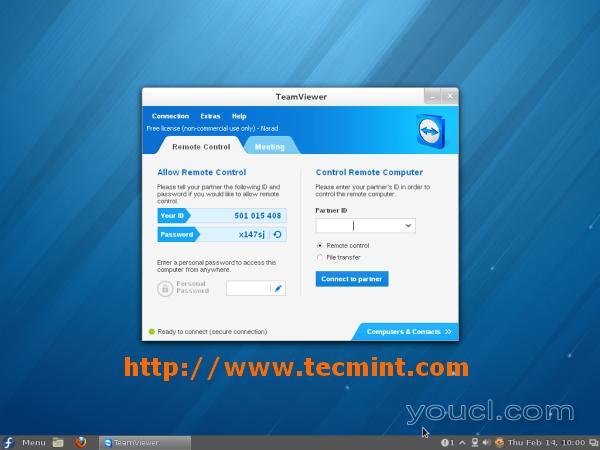
在Fedora 18中运行TeamViewer
如何在Ubuntu,Linux Mint,Xubuntu上安装Teamviewer 9
你可以在下载teamviewer包32位或64位系统teamviewer Linux的.deb软件包 。 或者你也可以下载使用wget命令,如下图所示的包。
## 32 Bit System ## $ sudo wget http://www.teamviewer.com/download/teamviewer_linux.deb
## 64 Bit System ## $ sudo wget http://www.teamviewer.com/download/teamviewer_linux_x64.deb
一旦下载了程序包,请转到您下载Teamviewer程序包的目录,然后运行以下命令以进行安装。
## 32 Bit System ## $ sudo dpkg -i teamviewer_linux.deb
## 64 Bit System ## $ sudo dpkg -i teamviewer_linux_x64.deb
如果您失去依赖性错误,请使用以下命令安装这些依赖项。
sudo apt-get install -f
一旦安装完成。 要开始在Ubuntu Linux Teamviewer包,去短跑主页并键入teamviewer并点击teamviewer图标来运行应用程序。
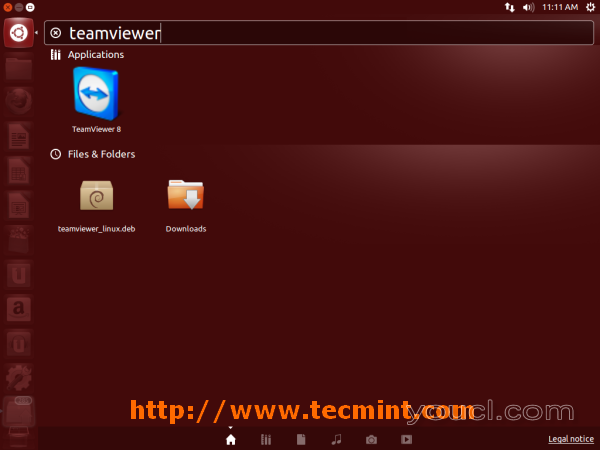
在Ubuntu 13.10中运行TeamViewer
Teamviewer应用我的Ubuntu 13.10系统上运行。
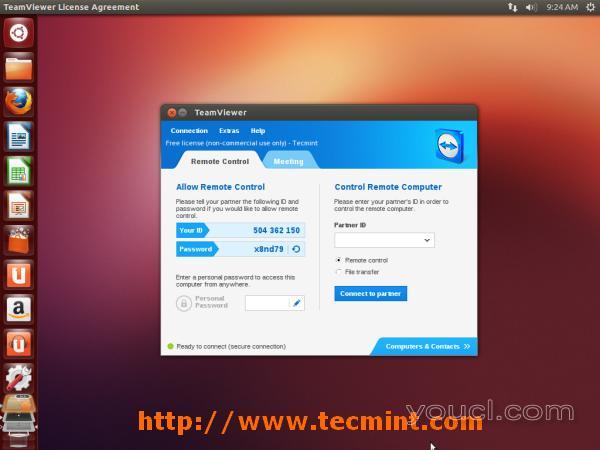
TeamViewer 9在Ubuntu 13.10下
要启动Linux Mint的 ,进入功能表 >> 互联网 >> Teamviewe r和点击接受许可协议来运行应用程序。
Teamviewer应用在我的Linux Mint 15运行。
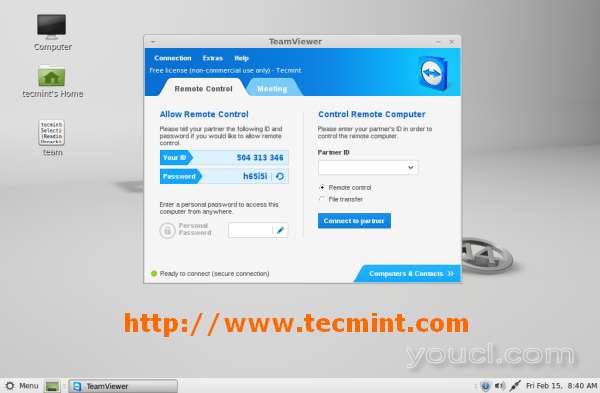
在Linux Mint 15中运行TeamViewer








